Kako spremeniti ali obnoviti privzeto lokacijo mape Camera Roll v sistemu Windows 10

Ta vodnik vam bo pokazal, kako spremenite ali obnovite privzeto lokacijo mape Camera Roll v sistemu Windows 10.

Čeprav je precej priljubljena, se vsi ne odločijo za storitve pretakanja glasbe, kot so Spotify , YouTube Music ali Apple Music. Mnogi ljudje še vedno radi poslušajo glasbo prek datotek MP3 . Vendar pa lokalne datoteke MP3 povzročajo veliko težavo: lahko vsebujejo napake v vdelanih metapodatkih.
Kar zadeva MP3, je razlog, zakaj so mnogi oboževalci nezadovoljni, posledica pomanjkanja slike albuma, ki je prikazana med poslušanjem v aplikacijah za pretakanje glasbe na telefonih ali osebnih računalnikih. Namesto tega je poslušalec prisiljen gledati dolgočasno podobo glasbene note. Na srečo obstaja preprost način, da to spremenite.
Nastavite novo sliko albuma za skladbe MP3 v sistemu Windows 10
Datoteke MP3 pogosto ustvari računalnik, na primer ko nekdo kopira CD. Program se uporablja za kopiranje pesmi s CD-ja na trdi disk računalnika z možnostjo shranjevanja informacij, kot so: ime izvajalca, ime albuma, žanr, številka skladbe, leto izdaje in številne druge povezane stvari, neposredno v samo datoteko MP3. Kot ste morda uganili, je mogoče tudi ovitke albumov shraniti in vdelati v datoteke MP3.

Ko se datoteke prenesejo v drugo napravo, kot je telefon, predvajalnik glasbe v tej napravi prikaže sliko albuma in druge povezane informacije. Na žalost te informacije ali metapodatki včasih niso pravilno vdelani v datoteko MP3. To je lahko zato, ker informacije takrat niso bile na voljo ali pa jih je ustvarjalec datoteke MP3 preprosto pozabil vključiti.
Windows Media Player je že vrsto let priljubljen medijski predvajalnik za uporabnike sistema Windows. Čeprav je Microsoft svojo aplikacijo Groove promoviral kot orodje "naslednik", je Windows Media Player še vedno vnaprej nameščena aplikacija v sodobnih različicah operacijskega sistema Windows. Windows Media Player morda ni tako vpadljiv ali privlačen kot Groove, vendar je bogat s funkcionalnostjo. Poleg tega lahko Windows Media Player datotekam MP3 zelo enostavno doda sliko albuma.
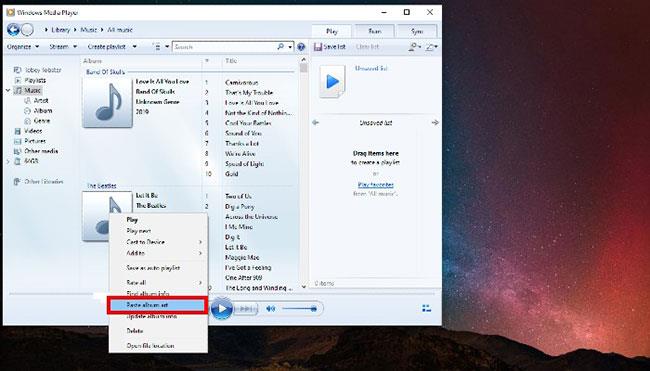
Če želite izvedeti, kako to storiti, si oglejte članek: Windows Media Player 11: dodajte naslovnico in posodobite podatke o albumu .
Dodajanje ovitkov albumov datotekam MP3 v Groove Music je povsem preprosto. V aplikaciji Groove Music so albumi predstavljeni kot pravokotne ploščice in bodo prikazale naslovnico albuma. Če odkrijete album, ki nima ustrezne naslovnice ali celo nima naslovnice, ga preprosto kliknite z desno tipko miške. Odprl se bo meni, v katerem boste našli možnost »Uredi informacije«. Če kliknete to možnost, se prikaže okno Urejanje informacij o albumu .
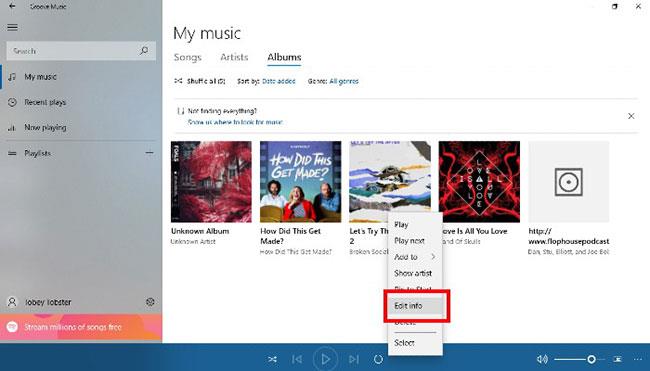
Tukaj boste lahko ročno uredili metapodatke ali kliknite gumb z oznako »Poišči informacije o albumu« in Groove Music bo poiskal splet za ujemajoče se metapodatke. Na žalost rezultati niso vedno točni. Poleg tega lahko traja nekaj časa, da program najde ustrezne podatke na spletu.
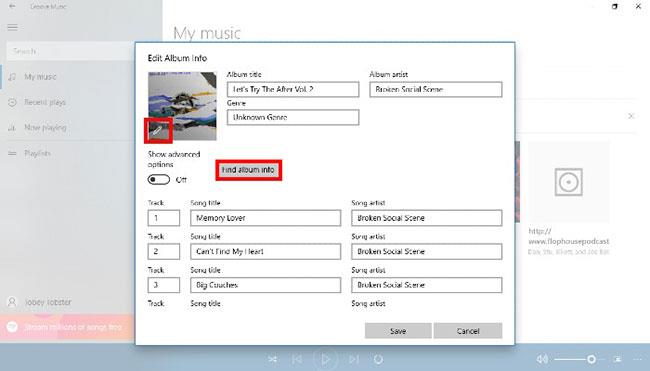
Če imate v računalniku točno datoteko z naslovnico albuma, jo lahko dodate ročno, tako da kliknete ikono svinčnika v spodnjem levem kotu naslovnice albuma. S tem se odpre okno Raziskovalca datotek, kjer se lahko pomaknete do pravilne slikovne datoteke. Ko končate, kliknite gumb Shrani na dnu okna.
Če uporabljate predvajalnik VLC Media Player za gledanje video datotek, ga verjetno uporabljate tudi za poslušanje glasbe. Na srečo je dodajanje naslovnic albumov manjkajočim datotekam MP3 hitro in preprosto. Najprej dodajte MP3 na seznam predvajanja VLC. Ko se skladba pojavi v polju seznama predvajanja, jo kliknite z desno tipko miške in v meniju izberite »Informacije« . S tem se odpre novo okno VLC z oznako »Informacije o medijih« .
V tem oknu so prikazani vsi metapodatki, vdelani v to datoteko MP3. Tukaj lahko spremenite katero koli polje, vendar bodite najbolj pozorni na spodnji desni del okna z informacijami o medijih . Tukaj boste videli pravokotnik, ki prikazuje nepravilno sliko albuma ali logotip VLC (oranžno-bel prometni stožec), kar pomeni, da ni slike albuma. Če želite dobiti pravo sliko albuma, jo kliknite z desno miškino tipko. Prikazal se bo meni z dvema možnostma: »Prenesi naslovnico« ali »Dodaj naslovnico iz datoteke« .
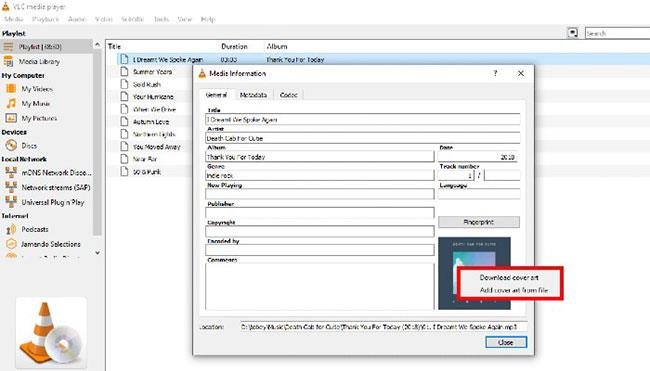
Če ste povezani v internet in so preostali metapodatki MP3 pravilni (ime izvajalca, ime albuma itd.), lahko izberete »Prenesi naslovnico« . VLC bo nato našel pravo naslovnico na podlagi metapodatkov MP3. Poleg tega, če je slika albuma shranjena v vašem računalniku, lahko izberete »Dodaj naslovnico iz datoteke« . To bo prikazalo okno Raziskovalca datotek, ki vam omogoča, da VLC usmerite na lokacijo slikovne datoteke v vašem računalniku. Ko se prikaže pravilna slika albuma, lahko zaprete okno z informacijami o medijih .
Vas moti, da datoteke MP3 nimajo vdelanih ustreznih metapodatkov? Kateri je vaš najprimernejši način za dodajanje naslovnic albuma datotekam MP3? Prosimo, delite svoje mnenje z vsemi v spodnjem oddelku za komentarje!
Upam, da ste uspešni.
Ta vodnik vam bo pokazal, kako spremenite ali obnovite privzeto lokacijo mape Camera Roll v sistemu Windows 10.
Če zmanjšate velikost in kapaciteto fotografij, jih boste lažje delili ali pošiljali komurkoli. Zlasti v sistemu Windows 10 lahko z nekaj preprostimi koraki množično spreminjate velikost fotografij.
Če vam zaradi varnosti ali zasebnosti ni treba prikazati nedavno obiskanih predmetov in mest, jih lahko preprosto izklopite.
Eno mesto za nadzor številnih operacij neposredno na sistemski vrstici.
V operacijskem sistemu Windows 10 lahko prenesete in namestite predloge pravilnika skupine za upravljanje nastavitev Microsoft Edge in ta vodnik vam bo pokazal postopek.
Opravilna vrstica ima omejen prostor in če redno delate z več aplikacijami, vam lahko hitro zmanjka prostora, da bi lahko pripeli več priljubljenih aplikacij.
Vrstica stanja na dnu Raziskovalca vam pove, koliko elementov je znotraj in izbranih za trenutno odprto mapo. Spodnja gumba sta na voljo tudi na desni strani vrstice stanja.
Microsoft je potrdil, da je naslednja večja posodobitev Windows 10 Fall Creators Update. Tukaj je opisano, kako posodobiti operacijski sistem zgodaj, preden ga podjetje uradno lansira.
Nastavitev Dovoli časovnike bujenja v možnostih porabe energije omogoča sistemu Windows, da samodejno prebudi računalnik iz načina spanja, da izvede načrtovana opravila in druge programe.
Varnost sistema Windows pošilja obvestila s pomembnimi informacijami o zdravju in varnosti vaše naprave. Določite lahko, katera obvestila želite prejemati. V tem članku vam bo Quantrimang pokazal, kako vklopite ali izklopite obvestila iz varnostnega središča Windows v sistemu Windows 10.
Morda vam bo všeč tudi, da vas klik na ikono opravilne vrstice popelje naravnost do zadnjega odprtega okna v aplikaciji, ne da bi potrebovali sličico.
Če želite spremeniti prvi dan v tednu v sistemu Windows 10, da bo ustrezal državi, v kateri živite, vašemu delovnemu okolju ali da boste bolje upravljali svoj koledar, ga lahko spremenite prek aplikacije Nastavitve ali nadzorne plošče.
Od različice aplikacije Vaš telefon 1.20111.105.0 je bila dodana nova nastavitev Več oken, ki vam omogoča, da omogočite ali onemogočite opozorilo, preden zaprete več oken, ko zaprete aplikacijo Vaš telefon.
Ta priročnik vam bo pokazal, kako omogočiti ali onemogočiti pravilnik o dolgih poteh Win32, da bodo poti daljše od 260 znakov za vse uporabnike v sistemu Windows 10.
Pridružite se Tips.BlogCafeIT, če želite izvedeti, kako v tem članku izklopite predlagane aplikacije (Predlagane aplikacije) v sistemu Windows 10!
Dandanes uporaba številnih programov za prenosnike povzroči hitro praznjenje baterije. To je tudi eden od razlogov, zakaj se računalniške baterije hitro izpraznijo. Spodaj so najučinkovitejši načini varčevanja z baterijo v sistemu Windows 10, ki bi jih bralci morali upoštevati.
Če želite, lahko standardizirate sliko računa za vse uporabnike v vašem računalniku na privzeto sliko računa in preprečite, da bi uporabniki pozneje spremenili svojo sliko računa.
Ali ste naveličani Windows 10, ki vas ob vsaki posodobitvi moti s pozdravnim zaslonom »Izkoristite še več sistema Windows«? Nekaterim je lahko v pomoč, a tudi v oviro za tiste, ki tega ne potrebujejo. Tukaj je opisano, kako to funkcijo izklopite.
Če imate zmogljiv računalnik ali nimate veliko zagonskih programov v sistemu Windows 10, lahko poskusite zmanjšati ali celo popolnoma onemogočiti zakasnitev zagona, da se vaš računalnik hitreje zažene.
Microsoftov novi brskalnik Edge, ki temelji na Chromiumu, opušča podporo za datoteke e-knjig EPUB. Za ogled datotek EPUB v sistemu Windows 10 boste potrebovali aplikacijo za branje EPUB drugega proizvajalca. Tukaj je nekaj dobrih brezplačnih možnosti, med katerimi lahko izbirate.
Način kioska v sistemu Windows 10 je način samo za uporabo ene aplikacije ali dostop do samo 1 spletnega mesta z gostujočimi uporabniki.
Ta vodnik vam bo pokazal, kako spremenite ali obnovite privzeto lokacijo mape Camera Roll v sistemu Windows 10.
Urejanje datoteke gostiteljev lahko povzroči, da ne morete dostopati do interneta, če datoteka ni pravilno spremenjena. Naslednji članek vas bo vodil pri urejanju datoteke gostiteljev v sistemu Windows 10.
Če zmanjšate velikost in kapaciteto fotografij, jih boste lažje delili ali pošiljali komurkoli. Zlasti v sistemu Windows 10 lahko z nekaj preprostimi koraki množično spreminjate velikost fotografij.
Če vam zaradi varnosti ali zasebnosti ni treba prikazati nedavno obiskanih predmetov in mest, jih lahko preprosto izklopite.
Microsoft je pravkar izdal Windows 10 Anniversary Update s številnimi izboljšavami in novimi funkcijami. V tej novi posodobitvi boste videli veliko sprememb. Od podpore za pisalo Windows Ink do podpore za razširitev brskalnika Microsoft Edge, meni Start in Cortana sta bila prav tako bistveno izboljšana.
Eno mesto za nadzor številnih operacij neposredno na sistemski vrstici.
V operacijskem sistemu Windows 10 lahko prenesete in namestite predloge pravilnika skupine za upravljanje nastavitev Microsoft Edge in ta vodnik vam bo pokazal postopek.
Temni način je vmesnik s temnim ozadjem v sistemu Windows 10, ki računalniku pomaga varčevati z energijo baterije in zmanjša vpliv na oči uporabnika.
Opravilna vrstica ima omejen prostor in če redno delate z več aplikacijami, vam lahko hitro zmanjka prostora, da bi lahko pripeli več priljubljenih aplikacij.






















